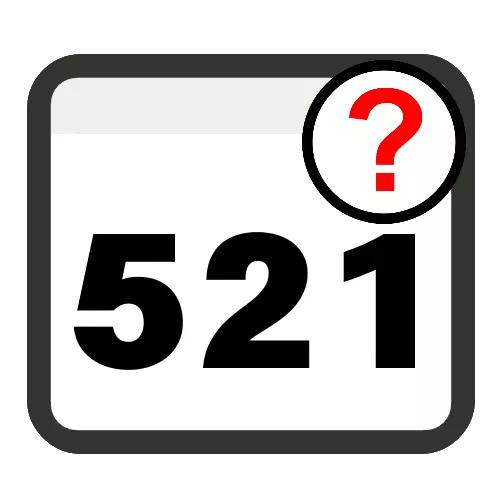
方法1:驗證結束地址的可訪問性
具有代碼521的最常用的錯誤消息出現在所需網站所在的服務器出於某種原因的情況下。確保這是使用檢查服務的最簡單方法,就像每個人都這樣。
官方網站服務
- 使用任何瀏覽器(最好是所有相同的Google Chrome),單擊上面的鏈接。加載後,在屏幕截圖中輸入標記的地址,問題資源的地址,然後單擊“或只是我?”。
- 等到服務分析數據。如果您收到消息“它只是您,*網站的名稱*已啟動” - 資源可用,並且錯誤的原因發生在其他內容中。
- 如果郵件讀取“它不僅僅是你...”,顯然是Web資源側面的問題。在這種情況下,如果提供了這樣的技術問題,或者使用所謂的“鏡像”(位於另一個服務器上的備用地址),它仍然等待。
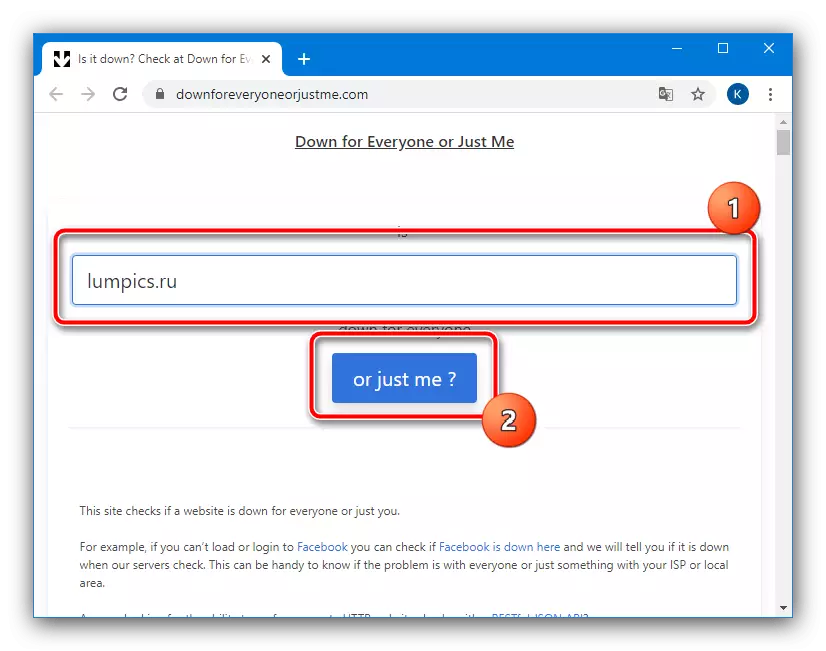

方法2:清潔廚師
此外,失敗可能是以下情況的特徵:主機服務器已更新DNS,而在現有cookie中則記錄舊的,已難以訪問的值。該決定將刪除問題站點的問題 - 您可以進一步查找所有流行Web瀏覽器的過程的描述。閱讀更多:如何清潔Google Chrome,Mozilla Firefox,Opera,Yandex.Browser,Internet Explorer中的Cookie
方法3:將地址添加到主機文件
在某些情況下,以下過程工作:站點的確切地址被添加到主機系統文件中,之後您可以訪問所需的資源。
- 在Windows中打開和編輯主機的最快方法是使用代表管理員運行的“命令行”。為此,請在“搜索”中查找捕捉並使用相應的啟動。
閱讀更多:如何代表Windows 7和Windows 10中代表管理員打開“命令行”
- 出現界面後,在其中輸入以下命令,然後按Enter鍵。
記事本C:\ Windows \ System32 \ Drivers \ etc \ hosts
- 將出現一個記事本窗口,其中文件已打開以編輯。將光標放在文檔的末尾 - 這必須是一個新行,因此如有必要,使其在輸入時按下它,然後寫入資源地址。
- 再次檢查輸入準確性,然後保存Ctrl + S組合中的更改,關閉所有運行的窗口並重新啟動計算機。
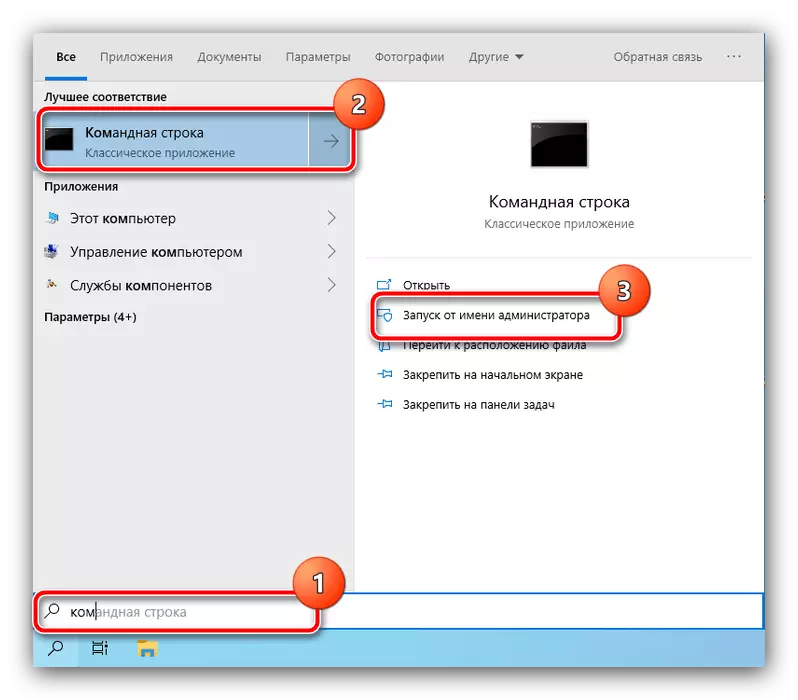
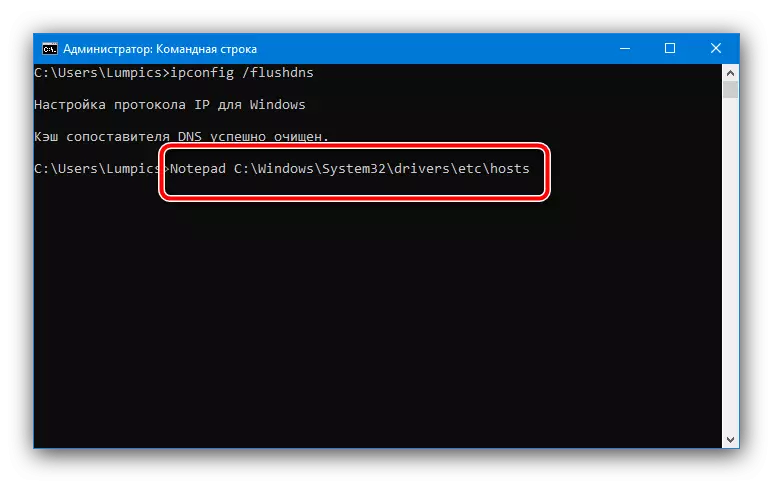

完成操作系統的完整開始後,嘗試轉移到問題資源 - 現在可以訪問此訪問。
方法4:使用該站點的存檔版本
如果網站長時間“謊言”,則可能會從服務器中刪除它,並且通常的方法無法訪問它。在這樣的情況下,將有選項來查看有兩個:搜索緩存或特殊服務的更具無法訪問的頁面。谷歌緩存
世界上最大的搜索引擎已經提供了緩存頁面及其隨後的觀看的可能性。
- 打開“良好公司”的主要資源,其中在搜索欄中輸入所需站點的地址,然後單擊Google搜索。
- 在發布中找到所需的結果,然後在資源名稱旁邊的箭頭沿箭頭單擊左按鈕,在其中選擇“已保存的副本”。
- 等到網站打開。如果信息已正確出售,您將獲得合適的版本。



服務時尚機器
幾年前,出現了一項舉措,其目的是為後代創建一個在線文件歸檔。其活動的結果是Halback Machine服務:它還允許您查看網站的副本,包括從互聯網的主空間中刪除的長途。
歸檔Wayback機器的官方網站
- 轉到“服務”頁面,然後使用指定所需地址的輸入字符串,然後單擊“瀏覽歷史記錄”。
- 搜索結果通常在時間磁帶格式中發出 - 選擇對其的感興趣年份,然後單擊相應的條帶。
- 現在日曆將從上一步中選擇的一年中的幾個月以來出現。標有藍色的日期 - 具有保存網站圖片的藍色活動引用。將鼠標懸停在她的光標上,然後單擊其中一個時間段。
- 副本是非常實用的:甚至還保存了附加的文件。此外,只能通過與資源的其他部分的鏈接,但僅在存檔中存在。

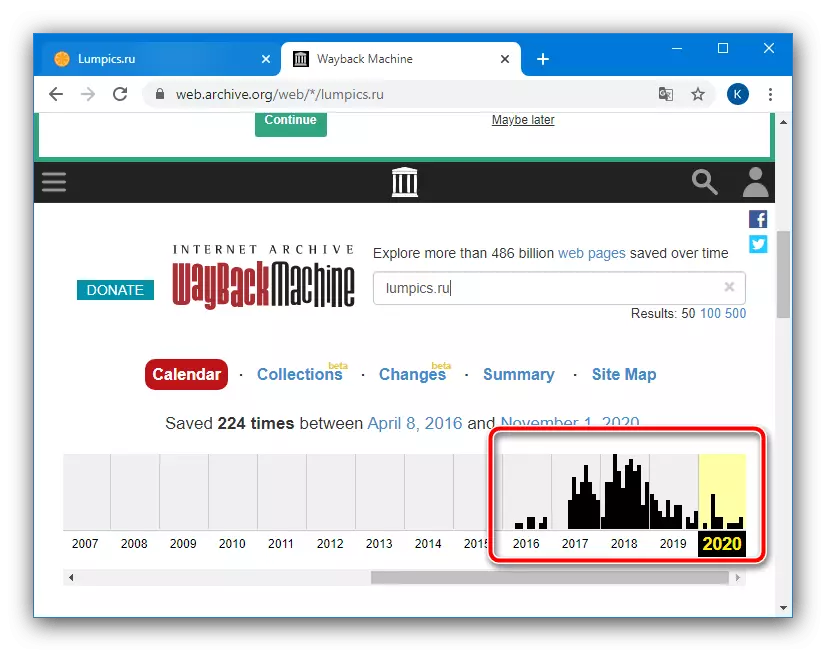
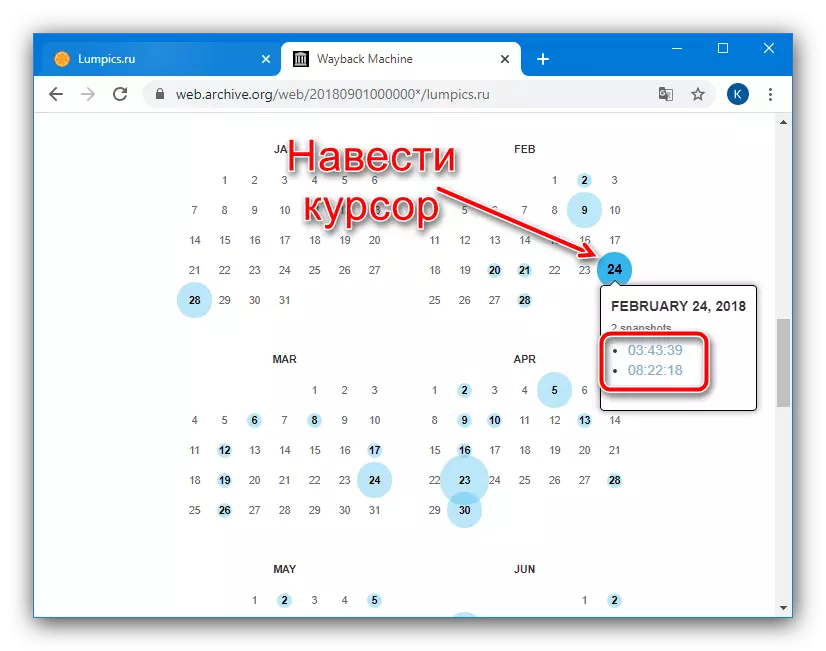

此方法難以將全遷離的解決方案命名為正在考慮的問題,但在從無法訪問的頁面獲取信息時將是有用的。
